Как отключить блокировку загружаемых файлов в Windows 10?
Summary: If you can’t open a file downloaded from the Internet, receive an error or receive a file as an e-mail attachment when you try to open the file, it might be because Windows 10 has blocked the file. So this page will guide you step-by-step to disable Windows 10 blocking downloaded files.
Когда Windows 10 блокирует загруженный файл, вам нужно щелкнуть файл правой кнопкой мыши и выбрать свойство. Затем выберите параметр разблокировки в разделе «Общие», чтобы разблокировать выбранный файл.
Table of Contents
What is an Attachment Manager?
Менеджер вложений - это функция безопасности, включенная в Windows, которая предотвращает загрузку небезопасных файлов из Интернета. Он разработан для защиты ПК пользователей от незащищенных вложений, которые могут быть получены в сообщениях электронной почты, и небезопасных файлов, которые могут быть сохранены из Интернета.
Why is My Computer Blocking Downloads?
Если диспетчер вложений определяет файл или вложение небезопасно, он не позволяет Windows открыть файл или отображает предупреждающее сообщение перед тем, как пользователь откроет файл. Диспетчер вложений классифицирует типы файлов как высокий, средний и низкий риск в соответствии с расширениями имен файлов и типами файлов.
Он использует API для поиска типов файлов и ассоциаций файлов. API означает интерфейс прикладного программирования IAttachmentExecute. Когда одно из приложений сохраняет загруженный файл на диске NTFS, оно добавляет к этим загруженным файлам определенные метаданные.
От чего зависит, запретить ли вам открытие файла или предупредить вас перед его открытием:
- The type of file you’re downloading or trying to open.
- Тип программы, которую вы выполняете.
- Параметры безопасности для зоны веб-материалов, из которой был загружен файл.
Methods to Turn On or Disable Windows 10 Blocking Downloaded Files
Включить или отключитьабледный Windows 10 Blocking Downloaded Files using gpedit
Step 1: Open the Редактор групповой политики путем ввода Gpedit.msc в поле Начать поиск и нажмите Enter.
Шаг 2. В редакторе реестра перейдите к Конфигурация пользователя, Administrative Templates, Компоненты Windows, and Менеджер вложений.
Шаг 3. На правой панели дважды щелкните «Не сохранять информацию о зоне во вложенных файлах»Политика открытия своего собственностьу.
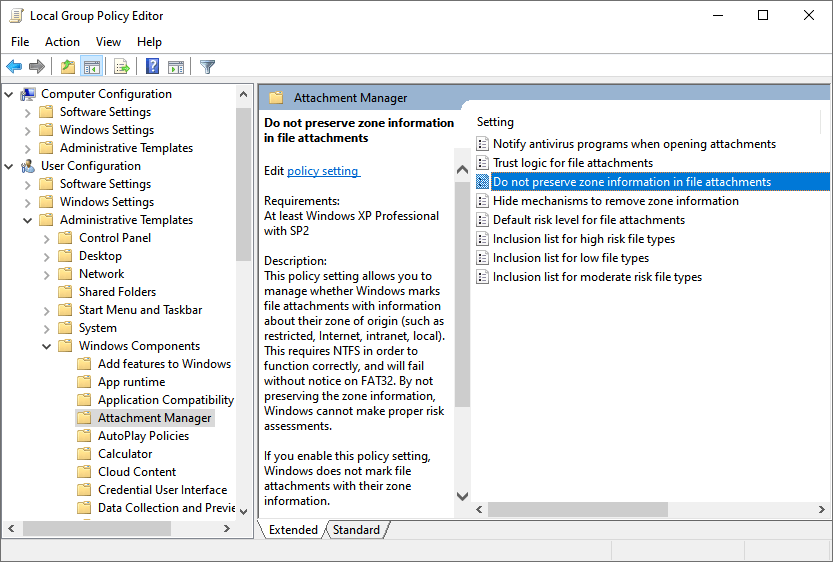
Шаг 4: Затем выберите вариант ниже в зависимости от ваших потребностей и нажмите Apply to save the change.
- Select Включено если вам нужно отключить блокировку загружаемых файлов.
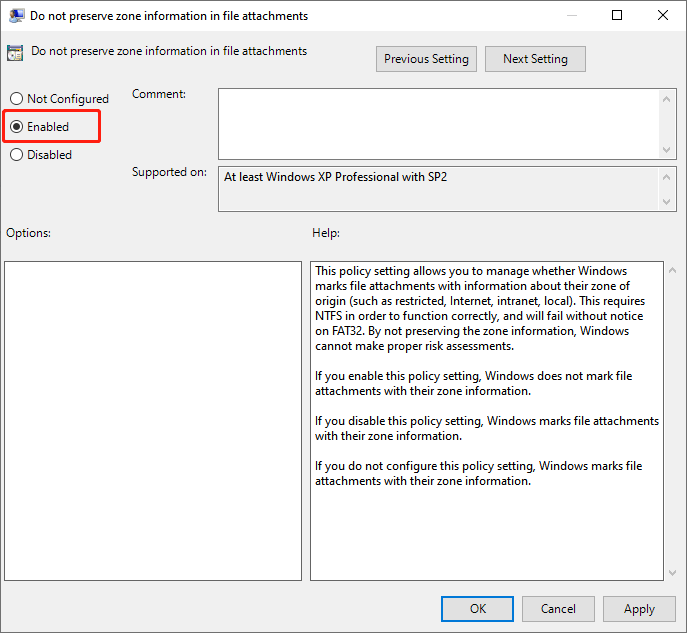
- Select the Не настроено or Запрещать если вы хотите, чтобы Windows блокировала загружаемые файлы.
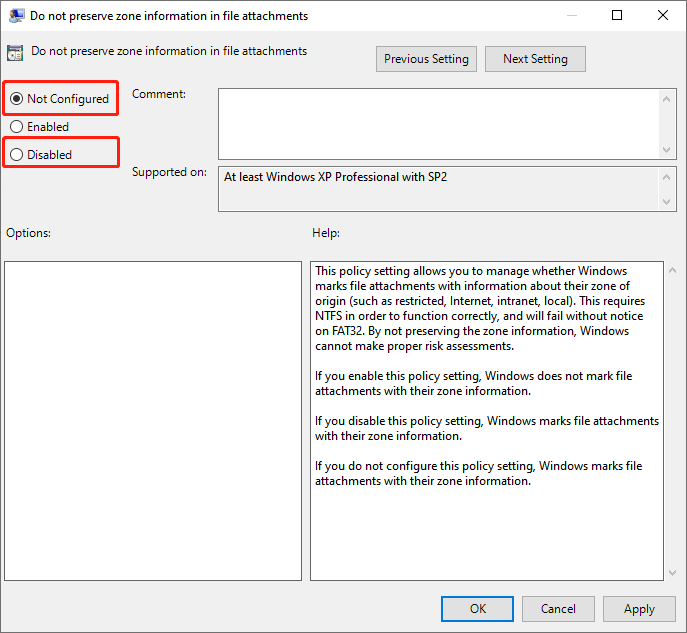
Включить или отключитьабледный Менеджер вложений к Реестр
Step 1: Type Regedit в поле поиска и нажмите Enter to open Registry Editor. Нажмите Да, когда появится запрос на управление учетными записями пользователей.
Шаг 2. В редакторе реестра перейдите по следующему пути:
HKEY_CURRENT_USER \ Software \ Microsoft \ Windows \ CurrentVersion \ Policies \ Attachments
Если Вложения ключ не существует, щелкните правой кнопкой мыши Политики, and then click New and select Key. Тогда назовите это как Вложения. Если есть клавиша «Вложения», вы можете перейти к следующему шагу.
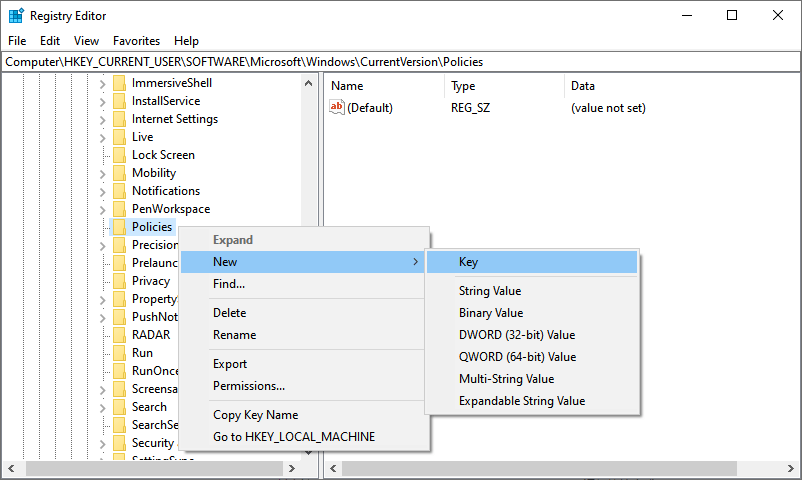
Step 3: Select Вложения на левой панели. Щелкните правой кнопкой мыши на правой панели, чтобы выбрать «Создать», и щелкните DWORD (32 бита) Значение, затем назовите его ScanWithAntiVirus.
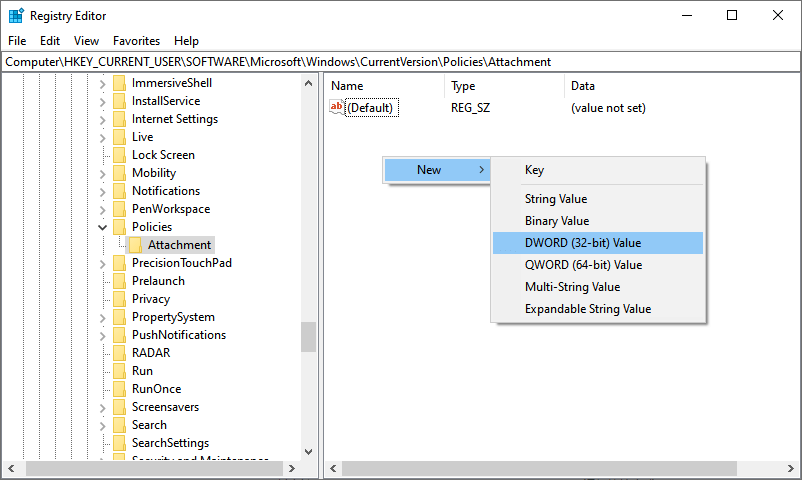
Шаг 4: Затем выполните следующие шаги в зависимости от ваших потребностей.
- К Disable Менеджер вложений
- Двойной клик Сканирование с антивирусом значение, которое вы недавно создали, и измените его данные значения на 1 and click OK.
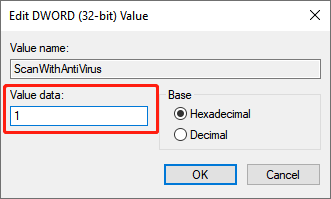
- Палец на ногеnable диспетчер вложений
- Дважды щелкните значение ScanWithAntivirus и измените данные значения на 3 and click OK.
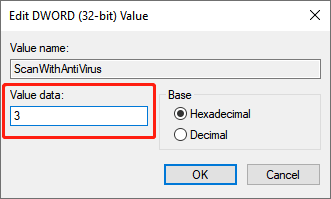
Шаг 5: закрыть Registry Editor, and restart your PC to apply the change.
Final Words
The above method to disable Windows 10 blocking downloaded files is rather effective. File Explorer will not have an attachment to check because the zone information is not saved as a file attachment.
Previous Article
Как отключить отображение крайних вкладок в Alt + Tab? Резюме: Если вы не можете открыть файл, загруженный из Интернета, получите сообщение об ошибке или получите файл как ...Next Article
Why PDF Converter Software Is Important In Office? Резюме: Если вы не можете открыть файл, загруженный из Интернета, получите сообщение об ошибке или получите файл как ...
About Bitwar Data Recovery
3 Steps to get back 500+ kinds of deleted, formatted or lost documents, photos, videos, audios, archive files from various data loss scenarios.
Learn More
